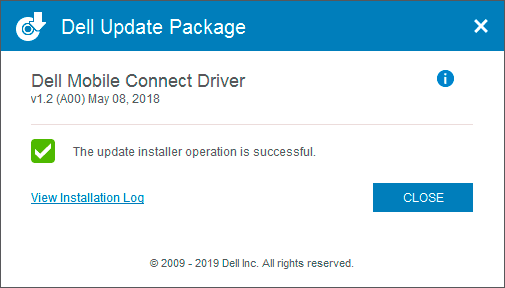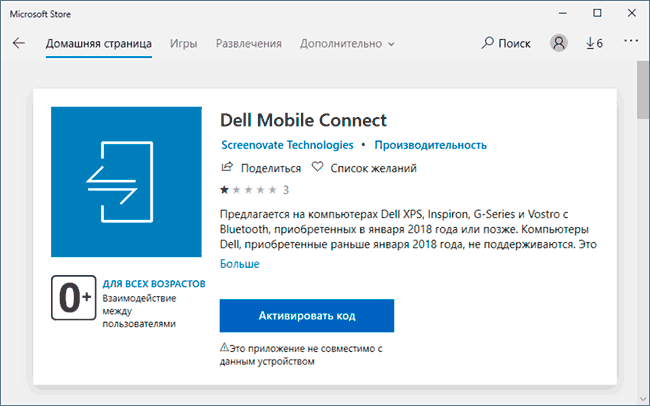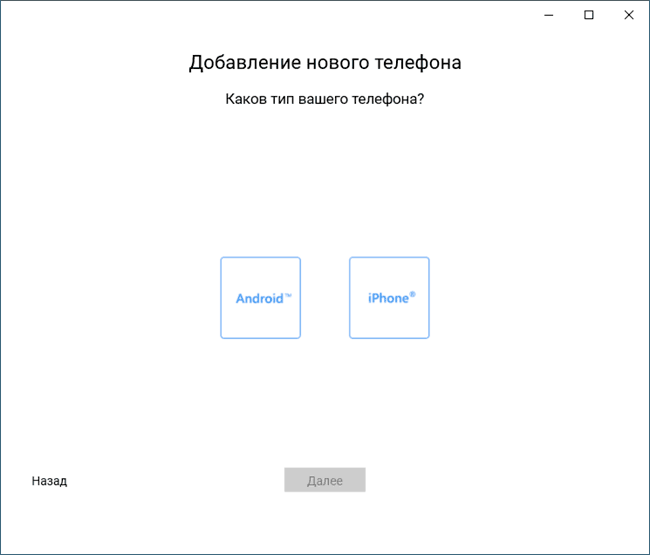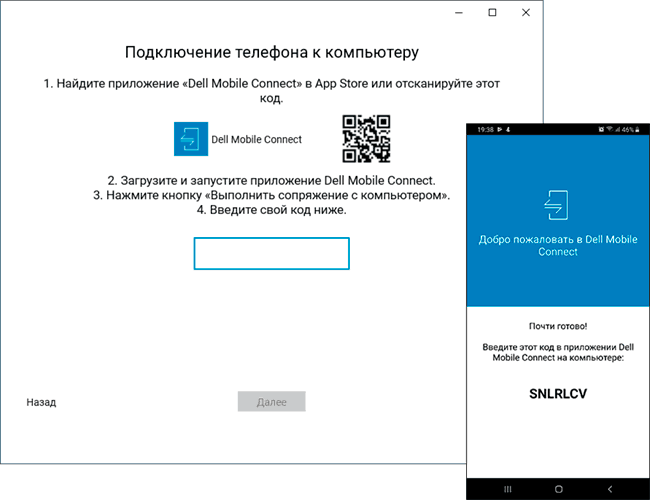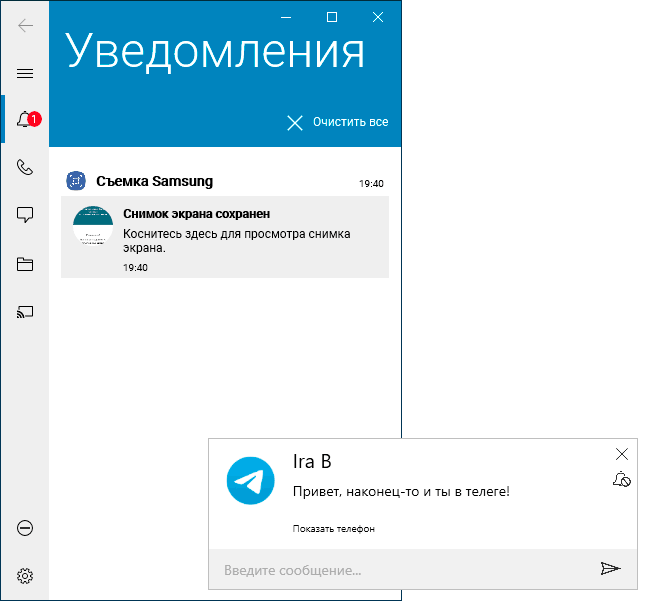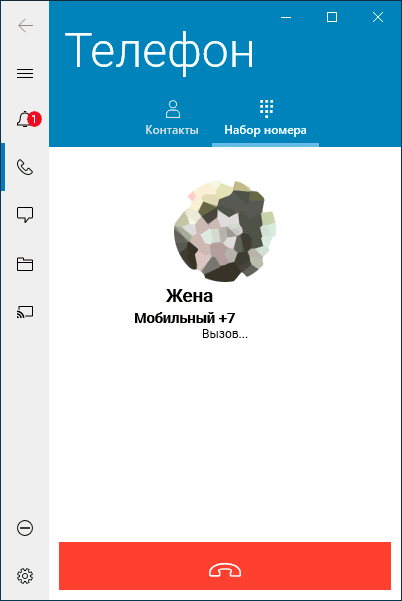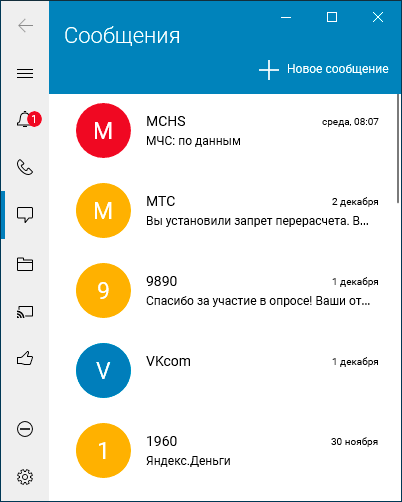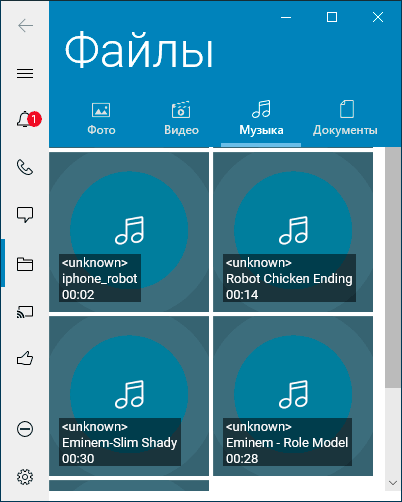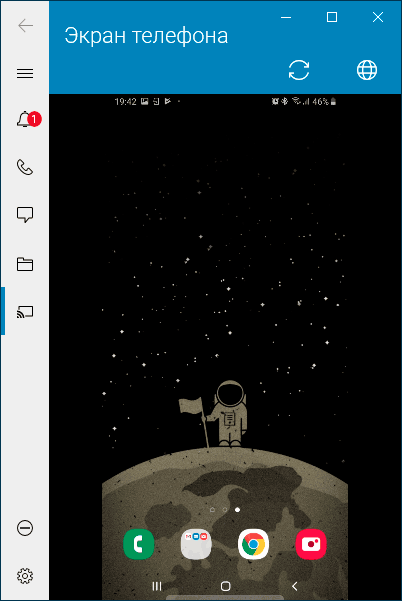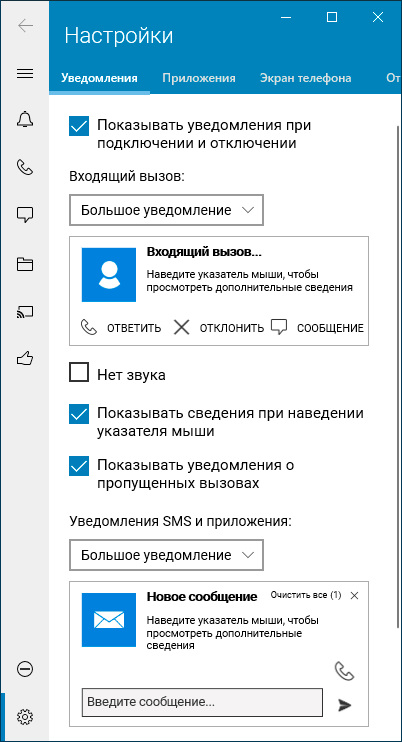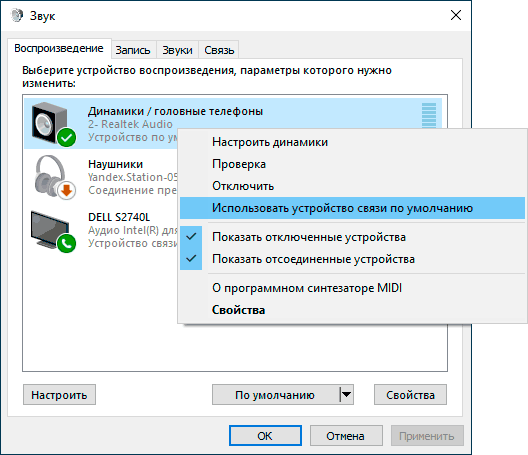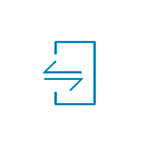 Сегодня доступно всё больше приложений, позволяющих подключить смартфон Android или iPhone к ноутбуку или ПК по Wi-Fi и Bluetooth для возможности получать уведомления, отправлять СМС с компьютера, звонить через телефон с ноутбука, получать доступ к фото и другим файлам на телефоне. Одно из таких приложений — Dell Mobile Connect, разработанное специально для владельцев ноутбуков этой марки, которое можно запустить и на устройствах других производителей.
Сегодня доступно всё больше приложений, позволяющих подключить смартфон Android или iPhone к ноутбуку или ПК по Wi-Fi и Bluetooth для возможности получать уведомления, отправлять СМС с компьютера, звонить через телефон с ноутбука, получать доступ к фото и другим файлам на телефоне. Одно из таких приложений — Dell Mobile Connect, разработанное специально для владельцев ноутбуков этой марки, которое можно запустить и на устройствах других производителей.
В этой инструкции подробно об установке Dell Mobile Connect, в том числе на не поддерживаемых системах и о возможностях утилиты. Аналогичные решения: Intel Unison (для подключения iPhone и Android в Windows 11), Связь с Windows, Встроенное приложение «Ваш телефон» в Windows 10.
Установка Dell Mobile Connect на ноутбук или компьютер
Прежде чем приступать, особенно если речь идет не о ноутбуке Dell, а о другой марке или настольном ПК, два важных требования, чтобы вы могли использовать Dell Mobile Connect: операционная система Windows 10 и исправно работающий модуль Bluetooth. А также версия Android 6-10 на телефоне, если используется эта ОС. Если условия соблюдены, то:
- С официального сайта Dell скачиваем и устанавливаем драйвер (там же есть список официально поддерживаемых ноутбуков Dell) https://www.dell.com/support/home/ru/ru/rudhs1/drivers/driversdetails?driverid=2mgx1
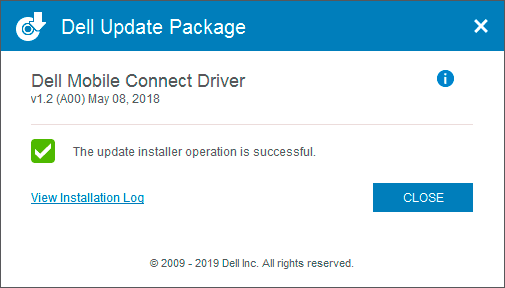
- Заходим в магазин приложений Microsoft Store и ищем через поиск приложение Dell Mobile Connect, устанавливаем его. Если установка недоступна, читаем информацию далее.
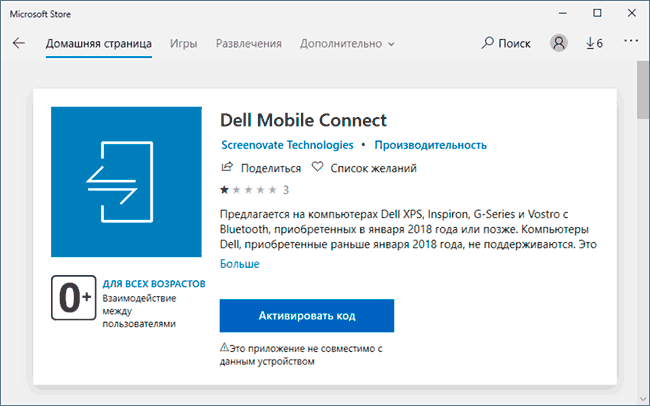
- На ваш телефон скачиваем приложение Dell Mobile Connect из Play Маркет для Android или App Store для iPhone (версию для iPhone я не тестировал и предполагаю, что она будет более ограничена, чем для телефонов Android). Приложение запросит множество разрешений для своего полноценного функционирования.
На втором этапе у вас может возникнуть проблема: приложение найдено, но установка его невозможна, о чем сообщается: «Это приложение не совместимо с данным устройством».
Причем, такое сообщение вы можете получить даже на поддерживаемом ноутбуке Dell, если он выпущен ранее 2018 года — именно так произошло у меня: несмотря на то, что тестируемый Dell Vostro 5568 находится в списке поддерживаемых на официальном сайте, выпущен он раньше, и приложение через магазин не устанавливается.
Решение: найти в Интернете отдельную загрузку приложения Dell Mobile Connect в формате AppxBundle или Appx (ссылок на неофициальные источники я не размещаю, но найти легко). В Интернет доступны 3-я, вторая и первая версии приложения, рекомендую использовать 3. Для установки может пригодиться инструкция: Как установить приложения Appx или AppxBundle в Windows 10.
Подключение телефона к ноутбуку Dell Mobile Connect
Для того, чтобы подключить телефон к приложению Dell Mobile Connect сначала необходимо выполнить сопряжение телефона с ноутбуком или ПК по Bluetooth, в Windows 10 это можно сделать, добавив ваш телефон в меню Параметры — Устройства — Bluetooth и другие устройства.
После этого запускаем Dell Mobile Connect в Windows 10 и на телефоне (Bluetooth должен быть включен) и выполняем следующие шаги:
- На ноутбуке, после нескольких экранов с информацией о возможностях приложения, выбираем тип устройства — Android или iPhone.
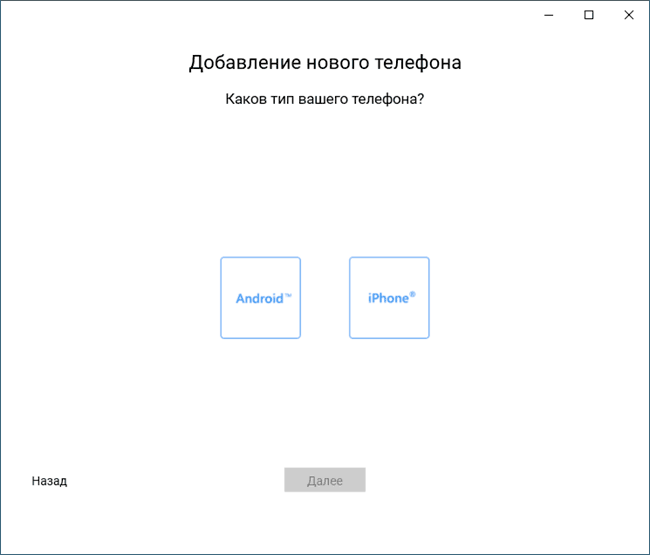
- В приложении Windows 10 вводим код, который отображается в приложении Dell Mobile Connect на телефоне.
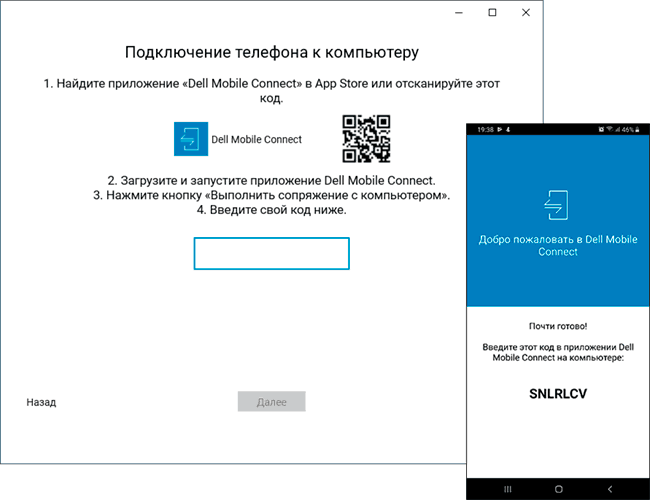
- После короткого процесса подключения нажимаем «Готово» и оказываемся в главном окне Dell Mobile Connect.
Готово. Приложение на телефоне можно закрыть, оно (если вы дали необходимые разрешения) будет работать в фоновом режиме. Иногда при доступе к определенным функциям с ноутбука (например, удаленное управление телефоном с отображением экрана) у вас будут запрашивать дополнительные разрешения на телефоне.
Использование Dell Mobile Connect в связке с Android
С учетом того, что приложение Dell Mobile Connect полностью на русском языке и имеет очень понятный интерфейс, проблем с использованием возникнуть не должно, здесь всего пять доступных пунктов:
- Уведомления — получение уведомлений с вашего телефона. При получении они также будут отображаться в области уведомлений Windows 10, для некоторых, например, мессенджеров — с возможностью быстрого ответа с компьютера.
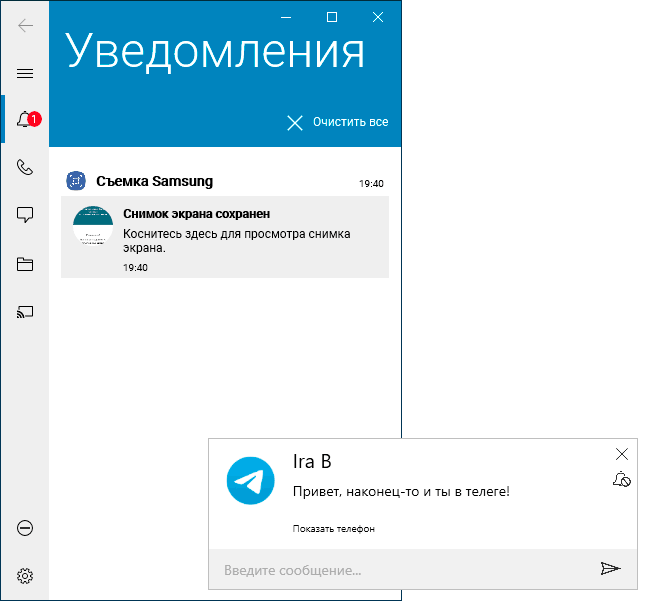
- Телефон — возможность выполнять и получать звонки с ноутбука или компьютера через ваш смартфон. Контакты также доступны, если вы предоставили соответствующее разрешение.
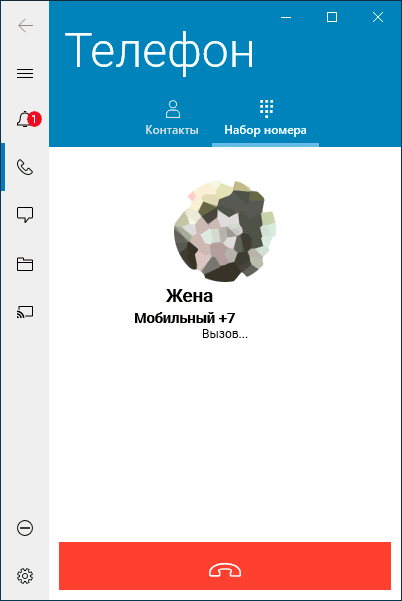
- Сообщения — доступ к СМС сообщениям, с возможностью писать их с ноутбука.
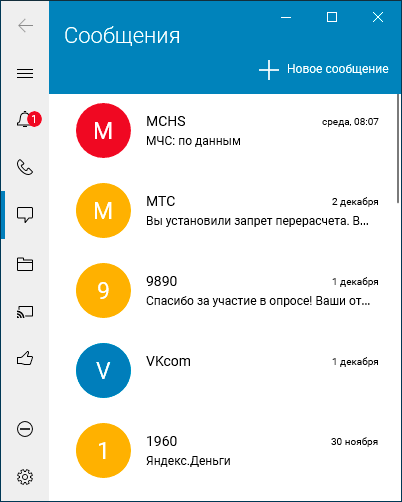
- Файлы — доступ к файлам на телефоне. Файлы можно копировать с компьютера на телефон и с телефона на компьютер путем переноса мышью. Перенос в направлении «с телефона» по какой-то причине работает не сразу, а либо после правого клика на файле, либо после его открытия двойным кликом.
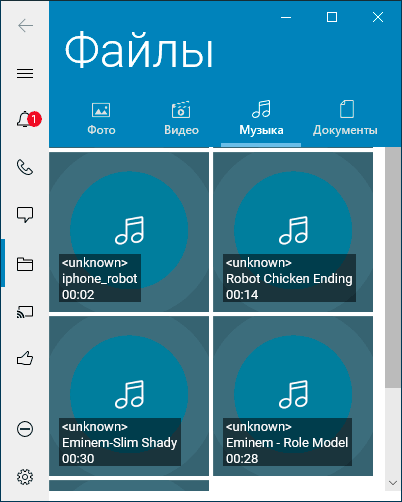
- Экран телефона — доступ к изображению экрана вашего телефона с возможностью управления мышью. Во время запуска на самом телефоне нужно будет дать разрешение на передачу изображения экрана. Также для этой функции потребуется соединение Wi-Fi Direct.
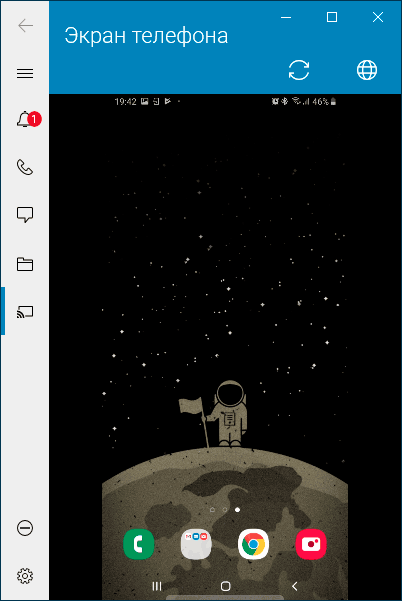
- Кнопка параметров позволяет настроить некоторые аспекты работы приложения Dell Mobile Connect, например — отключить уведомления от некоторых приложений или изменить вид уведомлений, отключить автозапуск приложения при загрузке Windows 10.
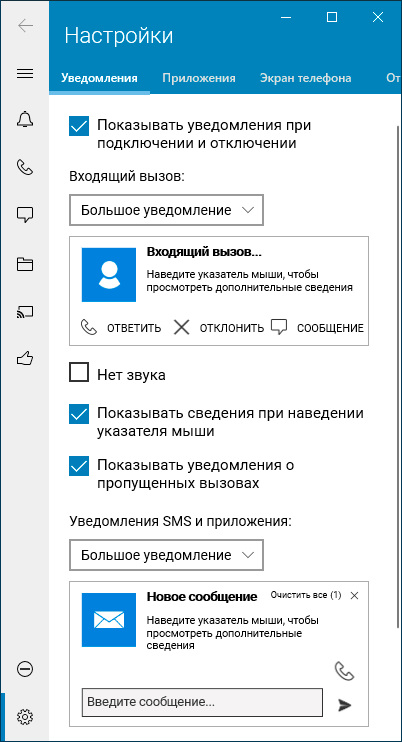
В моем тесте все функции работали исправно, без каких-либо нареканий. Единственное, с чем столкнулся — это странное поведение при копировании файлов с телефона на ноутбук, о котором упомянул выше и с тем, что не был слышен собеседник при звонке, решением в моем случае было выставить правильное устройство связи по умолчанию в параметрах устройств воспроизведения:
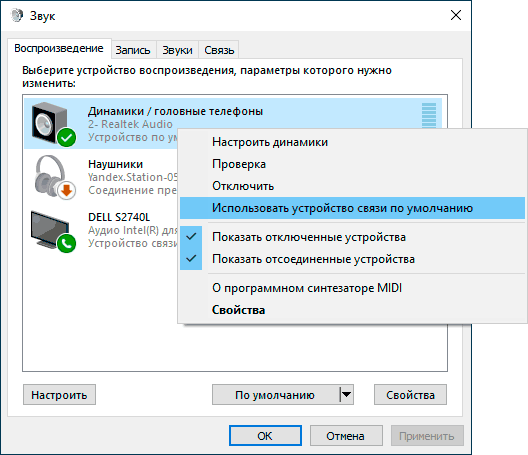
Итог: могу рекомендовать, понравилось, очень удобно. Странно, что приложение не сделают общедоступным для любых компьютеров и ноутбуков с Bluetooth, а не только отдельных ноутбуков Dell избранных годов выпуска (причем в списке поддерживаемых нет линейки Latitude или Precision, которые я отношу к одним из лучших ноутбуков).
![]() Современным пользователям интернета приходится постоянно сталкиваться с необходимостью регистрации на различных сайтах, форумах и онлайн-сервисах, что влечет за собой потребность в надежных паролях. Особенно этот вопрос важен для тех, кто регулярно пользуется в интернете электронными деньгами или банковскими платежными системами.
Современным пользователям интернета приходится постоянно сталкиваться с необходимостью регистрации на различных сайтах, форумах и онлайн-сервисах, что влечет за собой потребность в надежных паролях. Особенно этот вопрос важен для тех, кто регулярно пользуется в интернете электронными деньгами или банковскими платежными системами.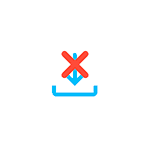 На сайте не раз публиковались материалы о том,
На сайте не раз публиковались материалы о том, 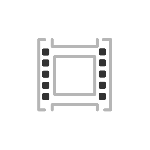 В этом обзоре-рейтинге представлены лучшие видеоредакторы как для начинающих, так и более профессиональных пользователей. Большинство из приведенных программ для редактирования видео бесплатные и на русском языке (но есть и некоторые исключения, достойные упоминания). Все перечисленные приложения работают в Windows 10, 8.1 и Windows 7, многие имеют версии для OS X и Linux.
В этом обзоре-рейтинге представлены лучшие видеоредакторы как для начинающих, так и более профессиональных пользователей. Большинство из приведенных программ для редактирования видео бесплатные и на русском языке (но есть и некоторые исключения, достойные упоминания). Все перечисленные приложения работают в Windows 10, 8.1 и Windows 7, многие имеют версии для OS X и Linux.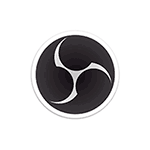 Среди программ для записи видео с экрана компьютера или ноутбука, как платных, так и бесплатных, OBS Studio — вероятно, одна из лучших утилит: она доступна полностью бесплатно, работает в Windows, Mac OS и Linux и для большинства пользователей предоставляет достаточный набор возможностей почти для любых задач записи экрана и осуществления трансляции в Интернет.
Среди программ для записи видео с экрана компьютера или ноутбука, как платных, так и бесплатных, OBS Studio — вероятно, одна из лучших утилит: она доступна полностью бесплатно, работает в Windows, Mac OS и Linux и для большинства пользователей предоставляет достаточный набор возможностей почти для любых задач записи экрана и осуществления трансляции в Интернет.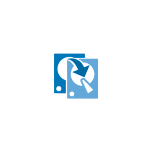 Существуют различные платные и бесплатные программы, позволяющие сравнительно легко
Существуют различные платные и бесплатные программы, позволяющие сравнительно легко 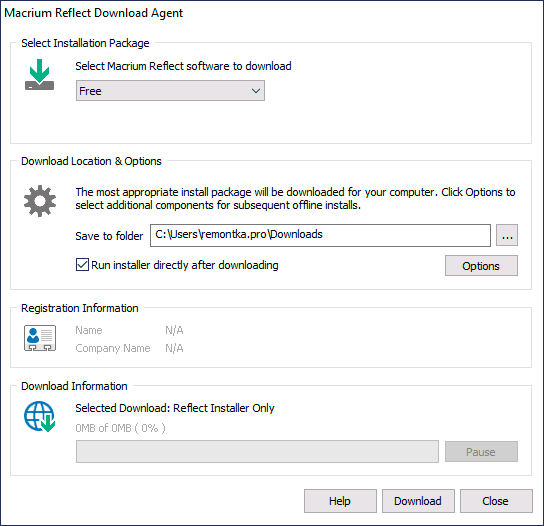
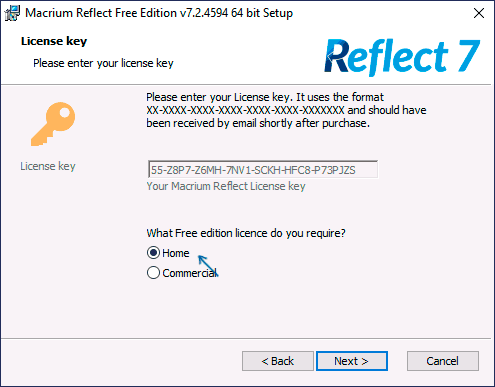
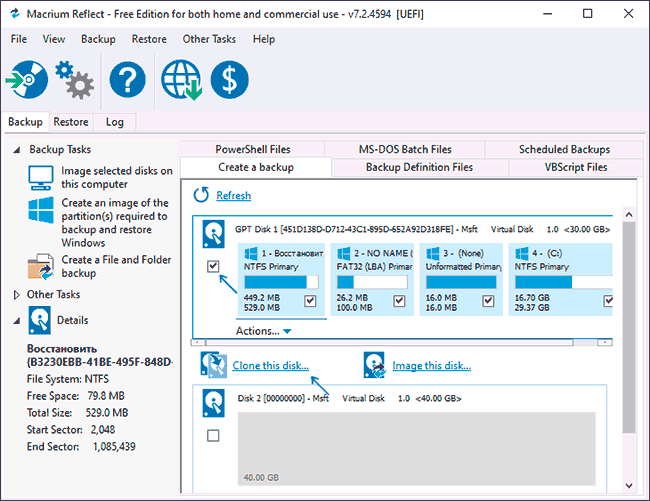
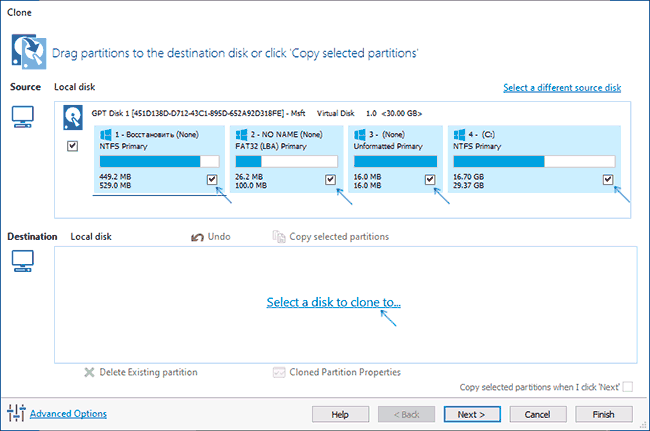
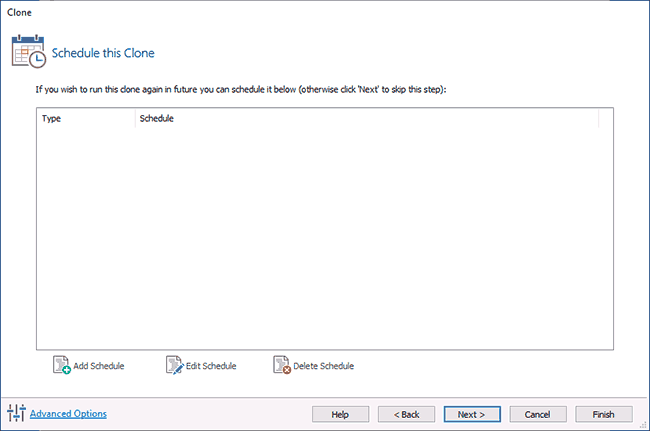

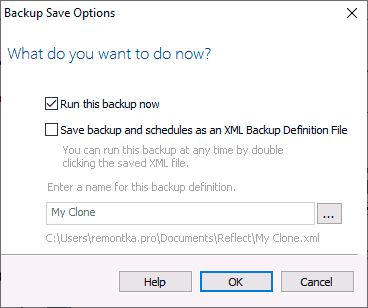
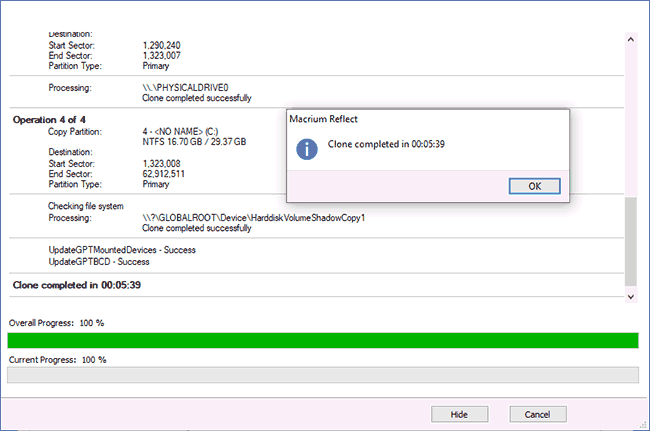
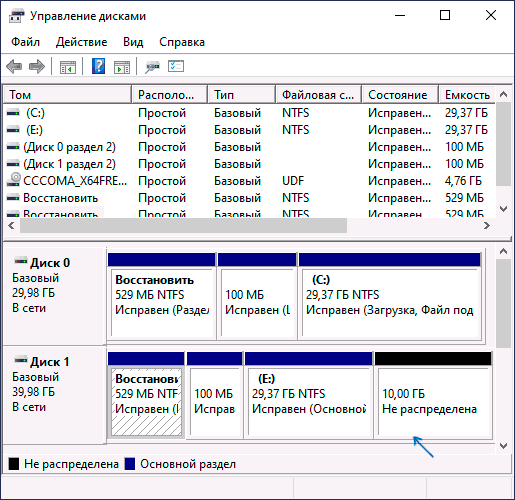
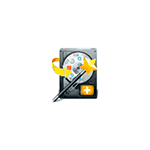 Программа для восстановления данных после форматирования, удаления или повреждения — MiniTool Power Data Recovery во многих обзорах называется одним из лучших средств, если требуется самостоятельно восстановить файлы с USB флешки, карты памяти или жесткого диска.
Программа для восстановления данных после форматирования, удаления или повреждения — MiniTool Power Data Recovery во многих обзорах называется одним из лучших средств, если требуется самостоятельно восстановить файлы с USB флешки, карты памяти или жесткого диска.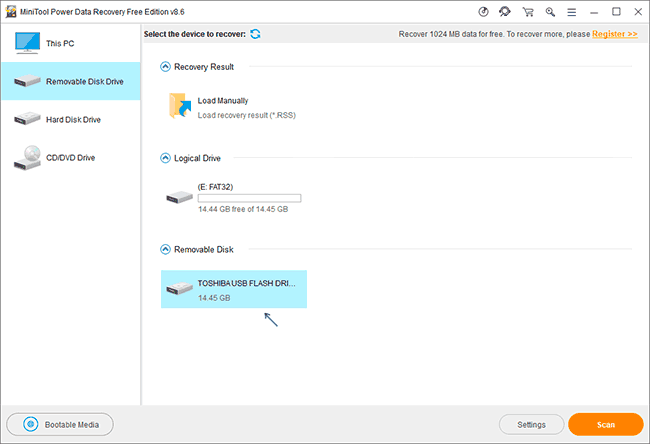
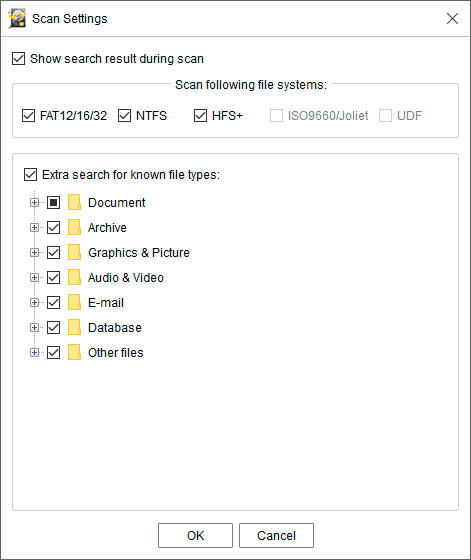
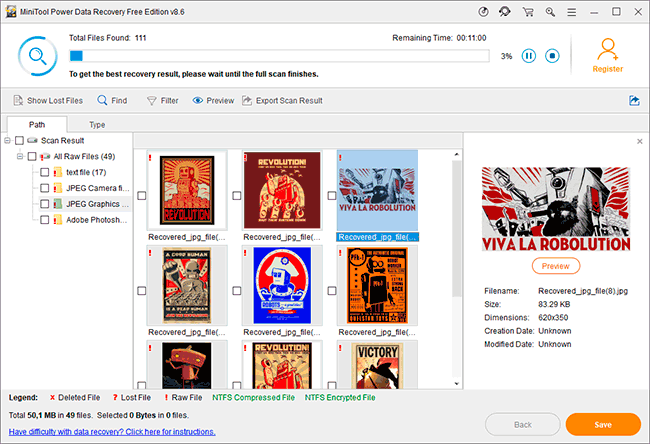
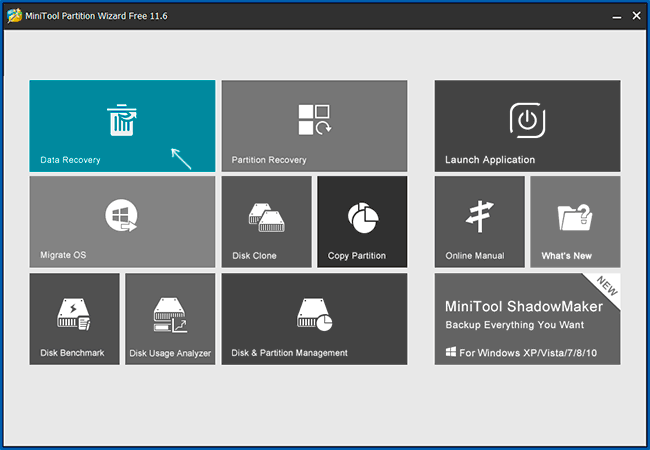
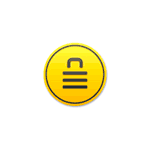 Существуют различные методы поставить пароль на папку или файл, зашифровать свои данные: можно использовать
Существуют различные методы поставить пароль на папку или файл, зашифровать свои данные: можно использовать 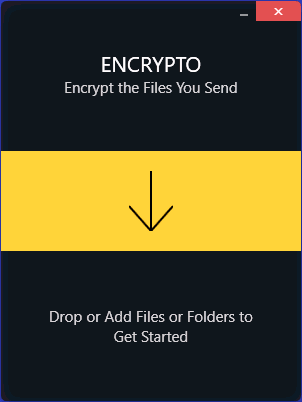
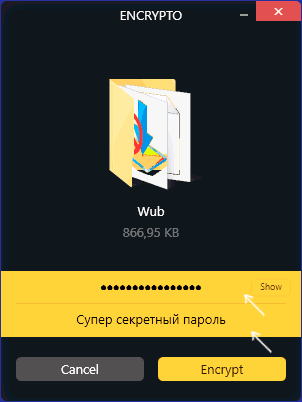
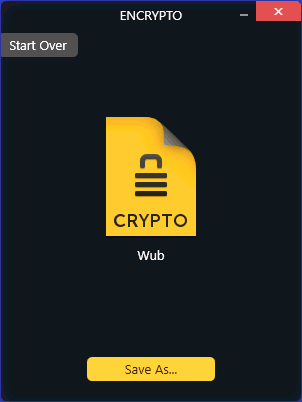
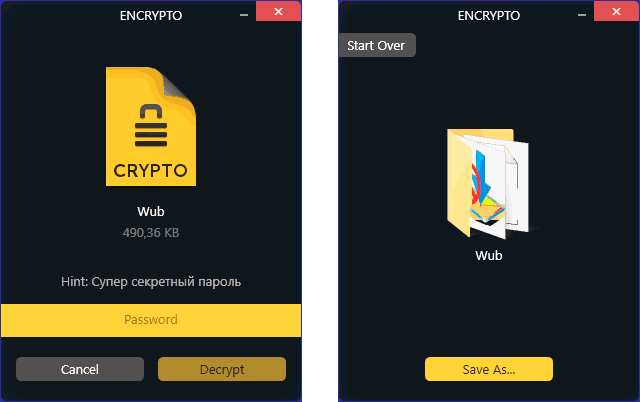
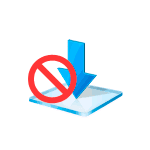 На этом сайте публиковался не один и не два материала на тему того,
На этом сайте публиковался не один и не два материала на тему того, 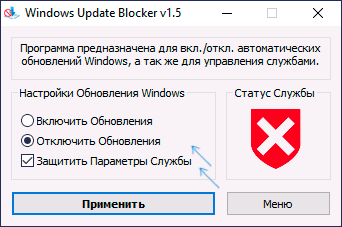
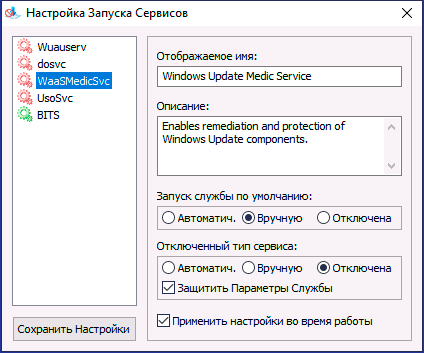
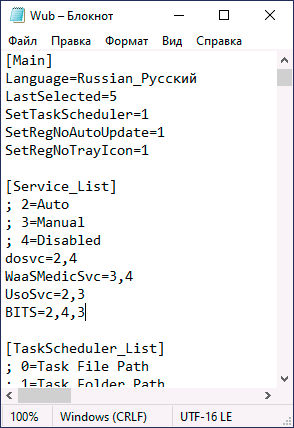
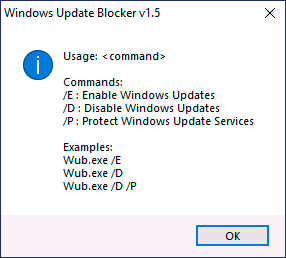
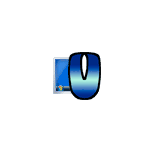 В этом обзоре о бесплатной программе для удаленного доступа к рабочему компьютеру — LiteManager Free. К этому решению стоит приглядеться, если TeamViewer настаивает на приобретении лицензии, постоянно разрывая соединение,
В этом обзоре о бесплатной программе для удаленного доступа к рабочему компьютеру — LiteManager Free. К этому решению стоит приглядеться, если TeamViewer настаивает на приобретении лицензии, постоянно разрывая соединение, 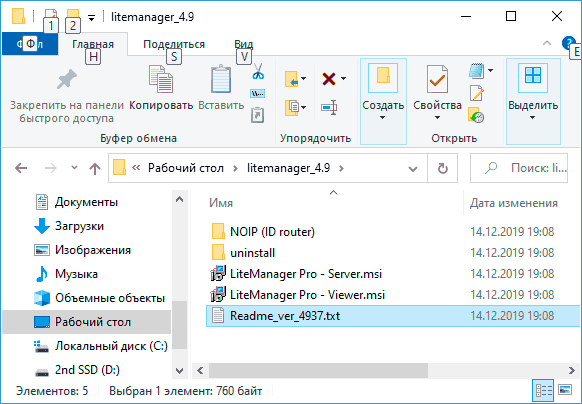
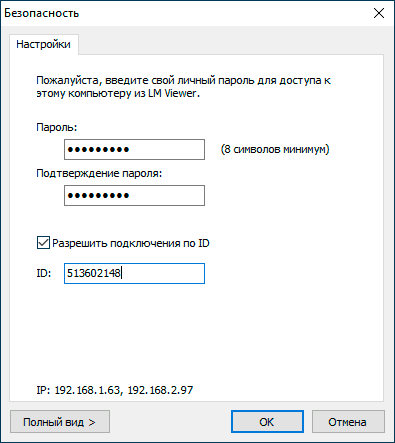
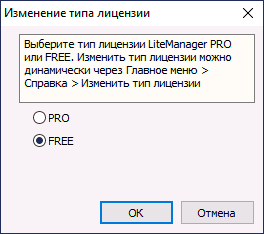
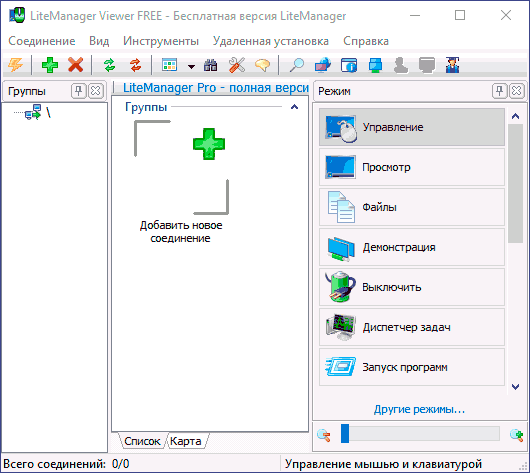
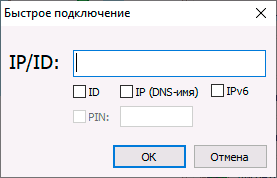
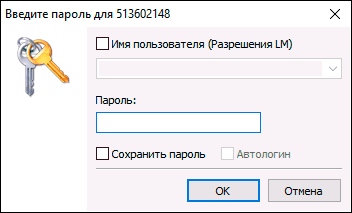
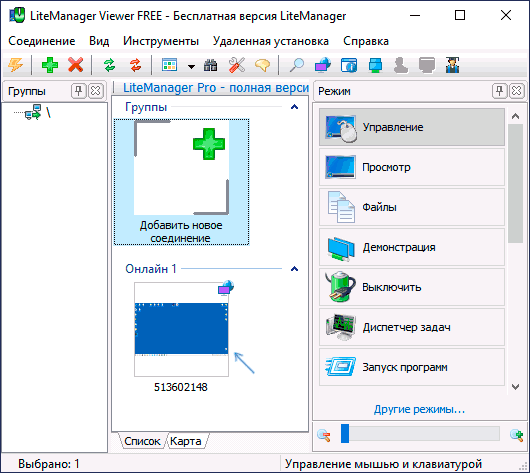
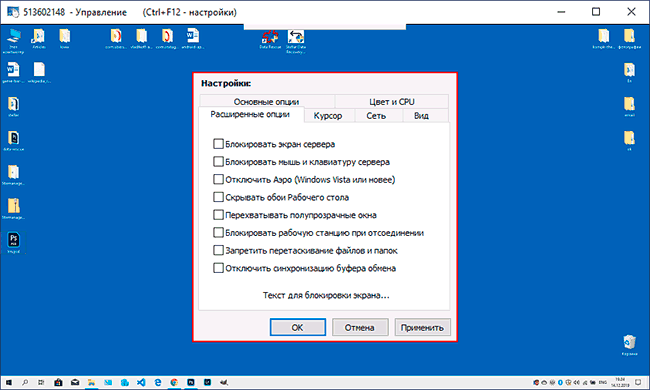
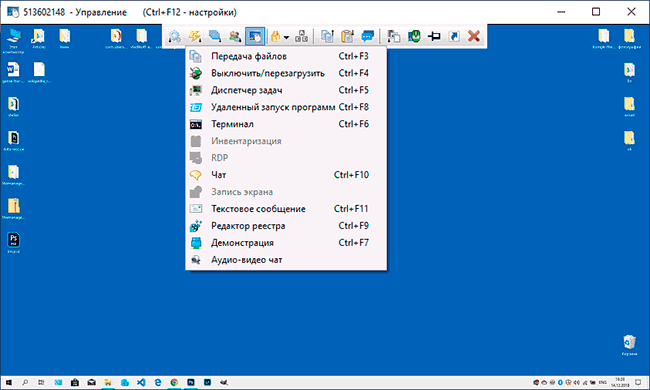
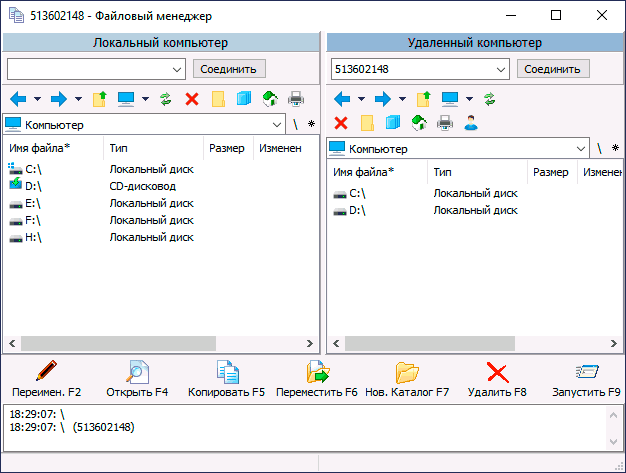
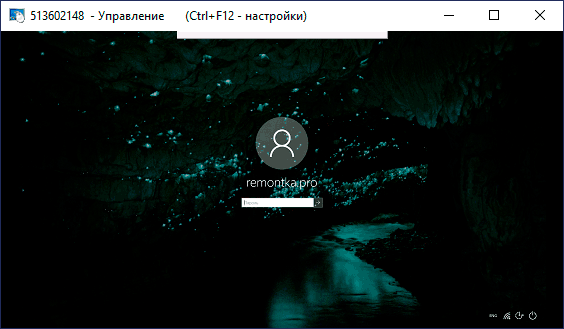
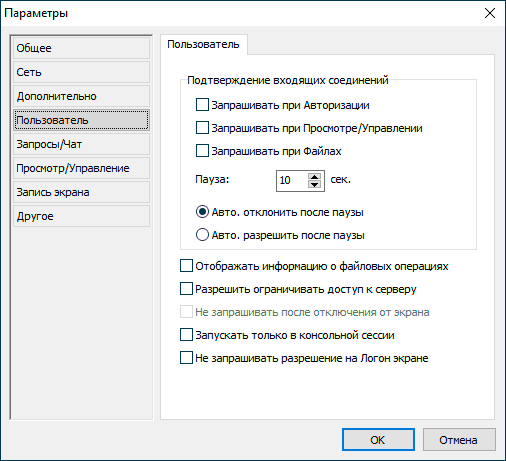
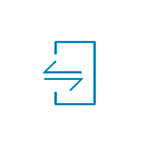 Сегодня доступно всё больше приложений, позволяющих подключить смартфон Android или iPhone к ноутбуку или ПК по Wi-Fi и Bluetooth для возможности получать уведомления,
Сегодня доступно всё больше приложений, позволяющих подключить смартфон Android или iPhone к ноутбуку или ПК по Wi-Fi и Bluetooth для возможности получать уведомления,